MacOS対応 MetaTrader5《MT5》
MacOS対応 IS6FX MetaTrader5
インストール方法
- まずはMT5をダウンロードします。
- ダウンロードが完了したらzipファイルを解凍し【MetaTrader 5.pkg】ファイルを実行します。
- インストーラーに沿って、MT5をパソコンにインストールします。
- MetaTrader5を起動します。
- 取引サーバーの選択を「新しいブローカーを追加」をクリックして「IS6Technologies-Live」と入力します。
- IS6Technologies-Liveのサーバーを選択し、ログイン情報を入力してログインしてください。
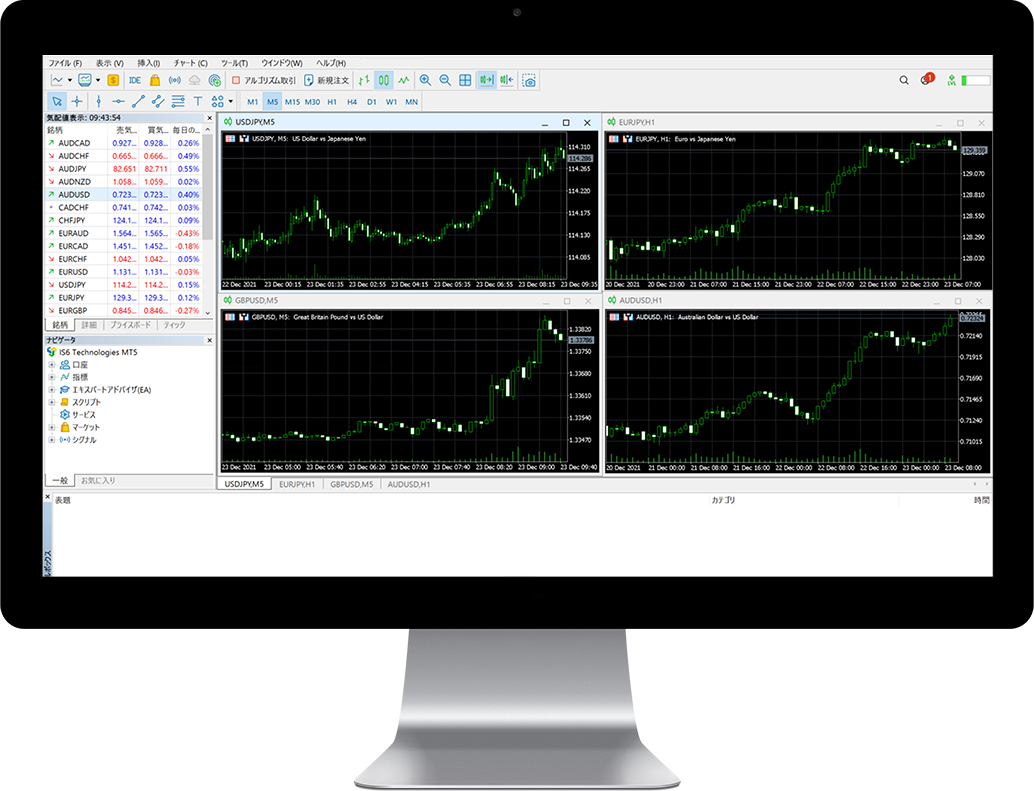
よくある質問
- MT5のログインIDがわかりません。
- MT5の取引口座の開設が完了した際に、ログイン情報のご案内メールをお送りしております。ホームのログインIDとは異なりますのでご注意ください。
- MT5にログインできません。
- ログインパスワードにお間違いがないか再度ご確認をお願いいたします。パスワードは「資産」から確認できます。
- MT5で通貨ペアが表示されません。
- 気配値ウィンドウにご希望の通貨ペアがない場合には、右クリックから「全通貨ペアを表示する」で表示されます。表示されない場合には、当社の取り扱い外となります。
- ロボット・オートトレーダーまたはエキスパートアドバイザーを使用できますか?
- EAはご使用頂けます。自動取引を行う前に、まずは無料デモ口座にてご使用頂くことを推奨しております。
実際の証拠金をご利用することなく、お客様の取引ストラテジーやEAのテスト取引をお試し頂けます。
MacOS対応 IS6FX MT5 動作環境
- MacOS Big Surに対応
※上記以外のOSについては動作の保証はございません。
